W32.Ganipin היא תולעת במיוחד להדביק כוננים נשלפיםייתכן שהוא נמצא במחשב היעד. תולעת זו תיצור עותק של עצמו על כוננים נשלפים ושחרר את הקובץ autorun.inf כך שהוא יפעל בכל פעם המשתמש לגשת לתקשורת. התולעת עשויה גם לפתוח דלת אחורית על המחשב שנפגע שיאפשר לתוקף מרוחק להשתלט על זה. זה יהיה גם להוסיף ערכי רישום מסוימים ולהפעיל כשירות תחת מערכת Windows NT.
כאשר W32.Ganipin מבוצע על המערכת, זה יהיה ליצור כמה קבצים תחת ספריית Windows. תולעת זו גם עושה כמה שינויים ברישום כך שזה יהיה לטעון בכל פעם Windows מתחיל. בנוסף, היא תגדיר שירות עם הפרטים הבאים:
הצג שם: שירות Windows NT
תיאור: לאבטחת שירותי Windows NT.
לאחר W32.Ganipin פועל, הוא יפתח דלת אחורית ומתחבר לתחום מסוים. לתוקף מרחוק יש שליטה על המחשב הנגוע ולבצע את הפעולות הבאות:
- שדרג את התולעת על ידי שליחת קבצים כגון Windows.txt ו- Update.txt
- הזרקת קוד זדוני לתוך lsass.exe, winlogon.exe, explorer.exe ו- services.exe
- זרוק עותק של התולעת על כונני השורש יחד עם הקובץ autorun.inf
W32.Ganipin יכול להתפשט בשיטה אחרת. זה מגיע לעתים קרובות כקובץ המצורף דואר זבל הודעות דוא"ל המכיל נושא אטרקטיבי לפתות את הקוראים. ישנם גם מקרים כי וירוס אחר יהיה להוריד ולבצע את האיום על המחשב היעד.
זה עשוי להתפשט מקומית על ידי הדבקה נשלףכוננים המחוברים למחשב המושפע. זה יהיה ליצור עותק של עצמו על כל כונן ולכלול קובץ autorun.inf, אשר ינצלו את הפונקציה Autorun של Windows כדי לבצע את התולעת.
רמת הנזק: בינוני
מערכות מושפעות: Windows 9x, 2000, XP, Vista, Windows 7
פרטים טכניים ומידע נוסף:
קבצים זדוניים נוסף על ידי W32.Ganipin:
% Windir% systemmss.exe
% DriveLetter% חשוב
% Autorun.inf
משויך ערכי הרישום של Windows:
שירותי תיכון
כיצד להסיר
על פי סעיף זה נקבעו נהלים שיטתיים להסרת האיום. הקפד לסרוק את המחשב בעזרת כלים וסורקים מוצעים.
הערה: אנו ממליצים שתדפיס מדריך זה. ישנם צעדים שעלולים להיות לנו להפעיל מחדש את המחשב כדי להסיר בהצלחה את האיום.
שלב 1: סרוק ולהסיר W32.Ganipin עם MalwareBytes Anti-Malware
מדריך זה דורש כלי שנקרא Malwarebytes "אנטי תוכנות זדוניות. זהו כלי חינם שנועד לחסל זיהומים שונים המחשב כולל W32.Ganipin. MBAM סורק כלי להסרת תוכנות זדוניות מופץ בחינם.
1. על מנת להסיר לחלוטין את W32.Ganipin, מומלץ להוריד ולהפעיל את הכלי המומלץ. לחץ על הלחצן למטה כדי להתחיל בהורדה.
2. לאחר ההורדה, לחץ לחיצה כפולה על הקובץ כדי להתקין את היישום. אם אתה משתמש ב- Windows Vista או בגירסה מתקדמת יותר, מקש ימני על הקובץ ובחר "הפעל כמנהל" מהרשימה.
3. מתי בקרת חשבון משתמש , לחץ על כן כדי להמשיך בהתקנה.
4. פעל לפי ההנחיות והתקן כברירת מחדל. לא נדרשים שינויים במהלך תהליך ההתקנה.
5. לפני סיום תהליך ההתקנה, MalwareBytes Anti-Malware ינחה אם ברצונך להפעיל את היישום. השאר את סימן הביקורת הפעל Malwarebytes נגד תוכנה זדונית.
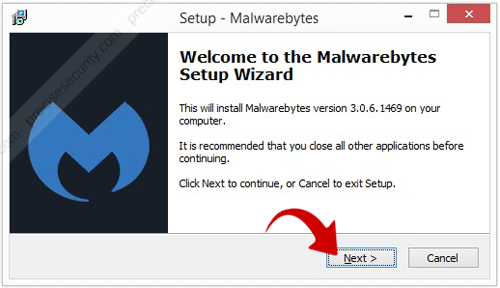
6. לבסוף, לחץ על סיים כפתור.
7. Malwarebytes נגד תוכנה זדונית תשיק בפעם הראשונה. יש צורך להמשיך עם עדכון מסד הנתונים.
.8 הסר את כל חומרי ההדפסה, כגון כרטיס זיכרון, תקליטור, DVD והתקני USB. לאחר מכן, הפעל מחדש את המחשב.
אתחול במצב בטוח ב - Windows XP, Windows Vista ו - Windows 7 מערכת
א) לפני טעינת Windows, לחץ על F8 על המקלדת שלך.
ב) הוא יציג את אפשרויות אתחול מתקדמות בתפריט. בחר מצב בטוח.
הפעל את המחשב במצב בטוח באמצעות Windows 8 ו- Windows 10
א) סגור את כל התוכניות הפועלות במחשב שלך.
ב) התכונן להפעיל את Windows. בלוח המקשים שלך, לחץ והחזק את מקש Shift ולאחר מכן לחץ על איתחול כפתור.
ג) זה ינחה אותך עם אפשרויות, אנא לחץ על פתרון בעיות סמל.
ד) תחת פתרון בעיות בחלון, בחר אפשרויות מתקדמות.
ה) בחלון הבא, לחץ על הגדרות אתחול סמל.
ו) לבסוף, לחץ על איתחול כפתור בחלון הבא.
ז) כאשר Windows מופעל מחדש, להציג אפשרויות הפעלה עם מספרים 1 - 9. בחר "אפשר מצב בטוח עם רשת" או מספר 5.

ח) Windows יהיה כעת אתחול במצב בטוח עם רשת. המשך סריקת וירוסים כצעד הבא.
9. לאחר ש- Windows פועל במצב בטוח, מצא את הסמל של MalwareBytes Anti-Malware. לחץ לחיצה כפולה כדי להפעיל את התוכנית.
10. בחר סריקת איום על קונסולת סורק כדי לוודא שהוא לבדוק ביסודיות את המחשב עבור נוכחות כלשהי של W32.Ganipin וצורות אחרות של איומים. התחל סריקה כדי להתחיל.

11. לאחר הסריקה הושלמה, Malwarebytes Anti-Malware תנפיק רשימה של איומים מזוהים. סמן את כל האיומים ולחץ על הסר פריטים שנבחרו.

12. אם הוא מבקש להפעיל מחדש את המחשב, הפעל מחדש את Windows בדרך כלל.
שלב 2: הפעל סריקה עם תוכנית האנטי-וירוס שלך
1. חזור על תהליך ההתחלה Windows במצב בטוח עם רשת.
2. פתח את תוכנית האנטי-וירוס שלך הורד את העדכון האחרון. שיטה זו מבטיחה שתוכנית האנטי-וירוס שלך יכולה לזהות גרסאות חדשות יותר של W32.Ganipin.
עדכון תוכנת האנטי-וירוס שלך הוא תהליך בלחיצה אחת. עיין במדריך התוכנה לקבלת הוראות מלאות.
3. לאחר סיום העדכון, הפעל סריקה מלאה של המערכת במחשב המושפע. לאחר הסריקה, מחק את כל הפריטים הנגועים. אם אין אפשרות לנקות או למחוק, במקום טוב יותר את האיום בהסגר.
שלב 3: הפעל בדיקה נוספת עם סורק וירוסים באינטרנט
דרך נוספת להסיר את W32.Ganipin ללא צורך להתקין תוכנת אנטי וירוס נוספת היא לבצע סריקה יסודית עם סורק וירוס מקוון חינם. זה ניתן למצוא באתרי אינטרנט של אנטי וירוס לגיטימי ספק אבטחה.
1. לחץ על הכפתור למטה כדי להמשיך לרשימה של הציע סורק וירוסים באינטרנט. בחר את הספק הרצוי. באפשרותך להפעיל כל סריקה בנפרד, אחת בכל פעם, כדי לוודא שכל האיומים יוסרו מהמחשב. זה עשוי לדרוש תוספות, התוספת או אובייקט ActiveX, בבקשה להתקין אם אתה רוצה להמשיך עם סריקה.

2. לאחר השלמת ההורדה הנדרשת, המערכת שלך מוכנה כעת לסרוק ולהסיר את W32.Ganipin וסוגים אחרים של איומים.
.3 בחר אפשרות שבה באפשרותך לסרוק את המחשב באופן יסודי כדי לוודא שהוא ימצא וימחק לחלוטין את כל הזיהומים שלא אותרו בסריקה הקודמת.
.4 הסר או מחק את כל הפריטים שזוהו.
5. בסיום הסריקה, כעת תוכל להפעיל מחדש את המחשב במצב רגיל.
הליכי הסרת אלטרנטיבי עבור W32.Ganipin
אפשרות 1: השתמש ב- Windows System Restore כדי להחזיר את Windows למצב הקודם
במהלך ההדבקה, W32.Ganipin טיפות קבצים שונים ערכי הרישום. האיום בכוונה מסתיר קבצי מערכת על ידי הגדרת אפשרויות ברישום. עם שינויים נוקשים אלה, הפתרון הטוב ביותר הוא להחזיר את Windows למצב עבודה הקודם היא דרך שחזור מערכת.
כדי לוודא אם 'שחזור המערכת' פעיל במחשב שלך, פעל לפי ההנחיות הבאות כדי לגשת לתכונה זו.
כיצד לגשת שחזור המערכת ב - Windows XP, Windows Vista ו - Windows 7
א) עבור אל התחל תפריט, ולאחר מכן תחת "הפעל " או "חפש תוכנית וקבצים " סוג שדה rstrui.
ב) לאחר מכן, לחץ על להיכנס על המקלדת כדי לפתוח את הגדרות שחזור המערכת.

כיצד לפתוח את מערכת השחזור ב - Windows 8
א) העבר את סמן העכבר לפינה השמאלית התחתונה של המסך והמתן התחל סמל שיופיע.
ב) מקש ימני על הסמל ובחר רוץ מהרשימה. פעולה זו תפתח תיבת דו-שיח הפעלה.
ג) סוג rstrui בשדה "פתח" ולחץ על בסדר כדי להפעיל את הפקודה.

אם נשמרת נקודת שחזור קודמת, באפשרותך להמשיך עם Windows System Restore. לחץ כאן כדי לראות את ההליך המלא.
דרכים למניעת זיהום W32.Ganipin
בצע את השלבים הבאים כדי להגן על המחשב מפני איומים. כלים מוצעים והגדרות אבטחה בתוכנה מותקנת מסייעים למנוע את אותה התקפה במחשב.
התקן תוכנית יעילה נגד תוכנות זדוניות
קו ההגנה הראשון שלך יהיה יעילתוכנית אבטחה המספקת הגנה בזמן אמת. יש לנו רשימה של תוכנות נגד תוכנות זדוניות כי הם ניסו ונבדקו. זה לא רק לסרוק קבצים אלא גם מפקחת על תעבורת האינטרנט שלך הוא פעיל מאוד על חסימת תקשורת זדונית. לחץ על הכפתור למטה כדי להוריד את התוכנית המומלצת שלנו נגד תוכנות זדוניות.

תמיד לעדכן את התוכנה המותקנת
ספקי תוכנה כל הזמן משחרר עדכונים עבורתוכניות בכל פעם מתגלה פגם. קבלת העדכונים הופכת את המחשב למאובטח יותר ומסייעת במניעת תקיפות טרויאניות, וירוסים, תוכנות זדוניות ו- W32.Ganipin. אם במקרה התוכנית שלך לא מוגדר לעדכון מיידי, זה בדרך כלל הציע מאת הספק של אתר אינטרנט, שבו אתה יכול להוריד בכל עת.
מקסם את פוטנציאל האבטחה של דפדפן האינטרנט שלך
כל דפדפן יש תכונה משלהם שבו אתה יכול להתאים את הגדרות האבטחה התואמות את הרגל הגלישה שלך. אנו מעודדים אותך למקסם את ההתקנה כדי להדק את האבטחה של הדפדפן שלך.
נקוט זהירות מלאה בעת שימוש באינטרנט
האינטרנט מלא הונאות, תוכנות זדוניות, ועוד רביםצורות של איומי מחשב כולל W32.Ganipin. נקוט זהירות מלאה בקישורים שאתה עשוי לקבל מהודעות אימייל, אתרי רשתות חברתיות ותוכניות להעברת הודעות מיידיות. הדבר עלול להוביל אותך לאתרים זדוניים העלולים לגרום נזק למחשב שלך. הימנע אתרי אינטרנט מוזרים המציעה שירותים בחינם הורדות תוכנה.
